Щоб потрапити до особистого кабінету пацієнта, запустіть інтернет-браузер та відкрийте сайт https://patient.medcard24.net/.
Введіть свій номер мобільного телефону в текстове поле та натисніть кнопку «Далі».
Примітка: Вводіть у поле номер телефону починаючи з коду оператора без цифри 0. Наприклад, 50, 63, 96 тощо.
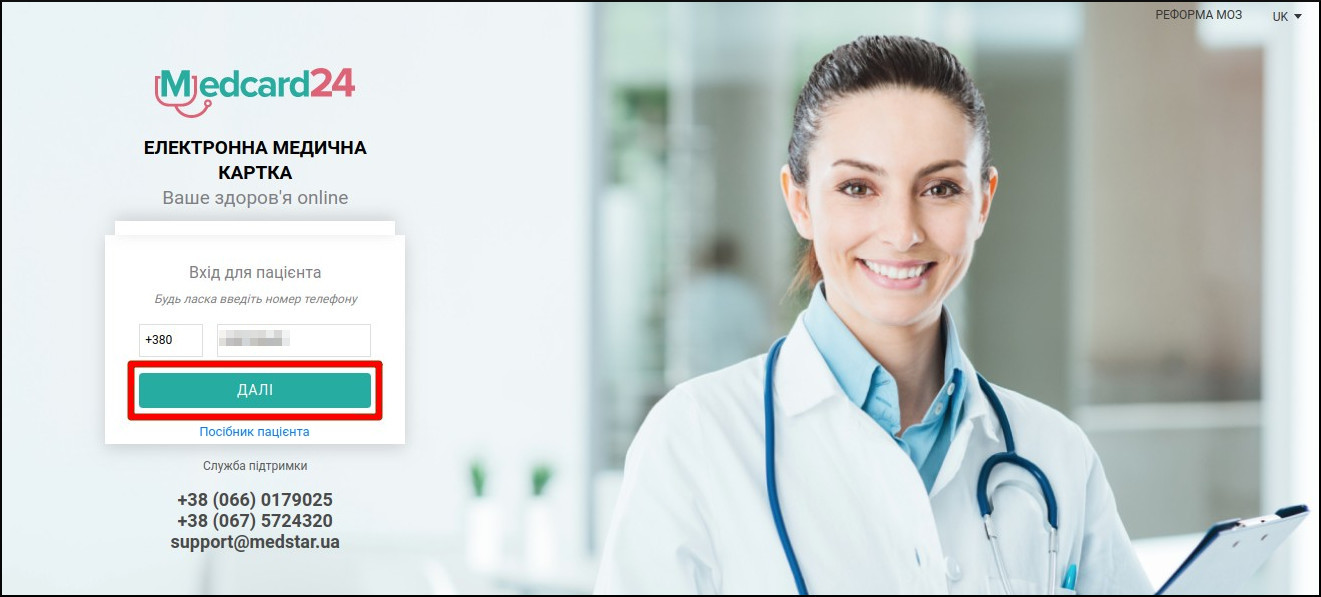
- Введіть пароль, який ви зберегли у своєму особистому кабінеті (див. розділ Реєстрація пацієнта). Натисніть кнопку «Увійти».
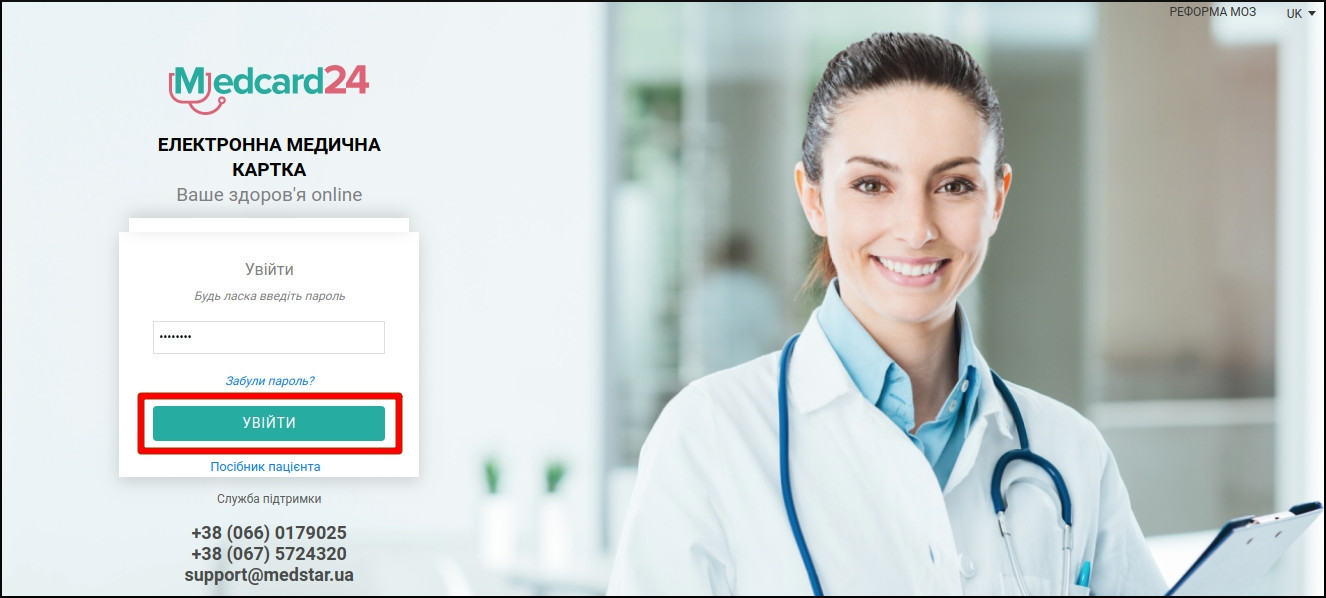
- Якщо ви не зберігали пароль або не памʼятаєте його, натисніть кнопку «Забули пароль?». На номер телефону, що ви вказали, прийде СМС-повідомлення з чотирьохзначним кодом.

- В особистому кабінеті ви побачите три розділи: «Медичні картки», «План лікування» та «Клініки».
Медичні картки
У розділі «Медичні картки» ви можете бачити всі картки, що привʼязані до вашого номеру телефона. Більш докладно дивіться: Запис на прийом до лікаря.
Щоб подивитись або відредагувати дані, натисніть кнопку, що на ілюстрації позначена червоним кольором.
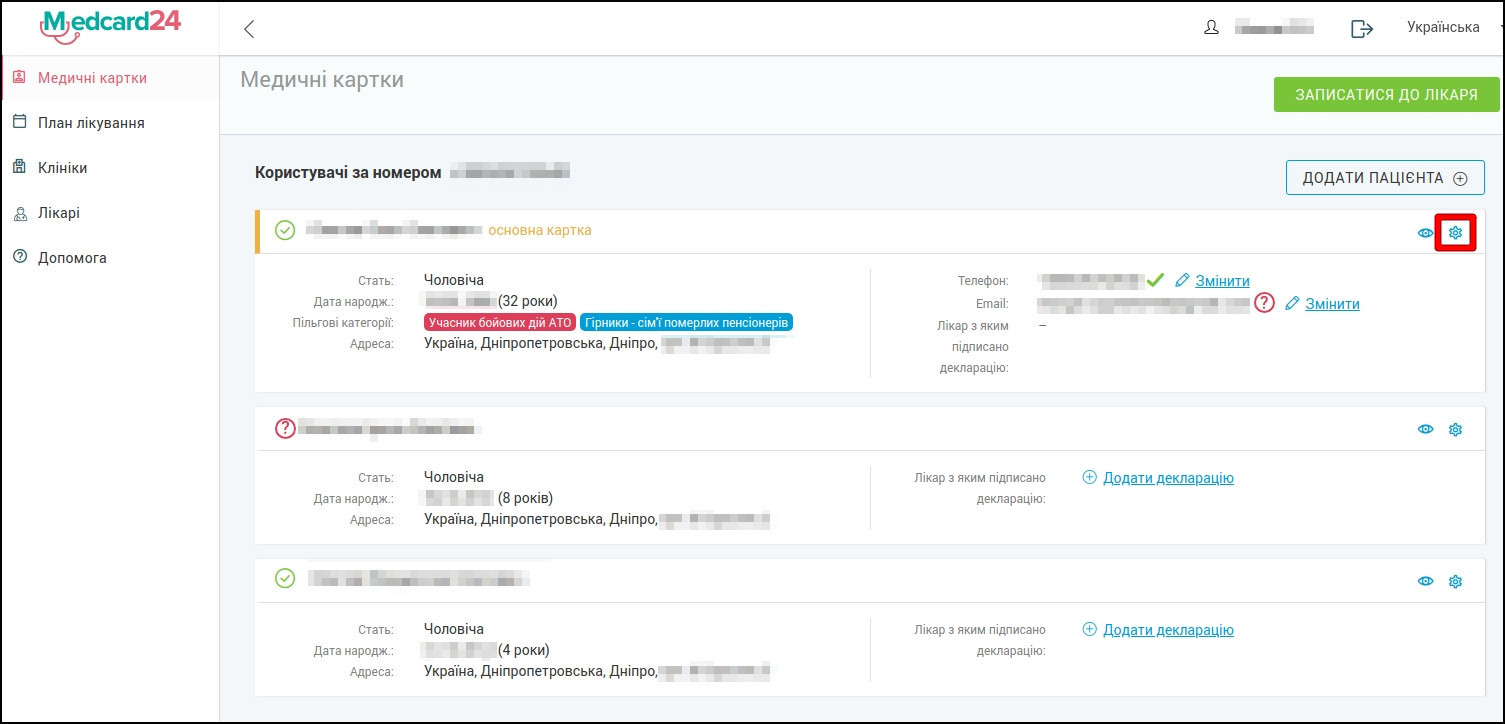
У вікні, що зʼявиться, оберіть потрібну опцію. Редагуйте дані так само, як при додаванні пацієнта. Щоб зробити пацієнта основним (головним), натисніть «Зробити головним». Зробити головним можна тільки повнолітнього пацієнта!
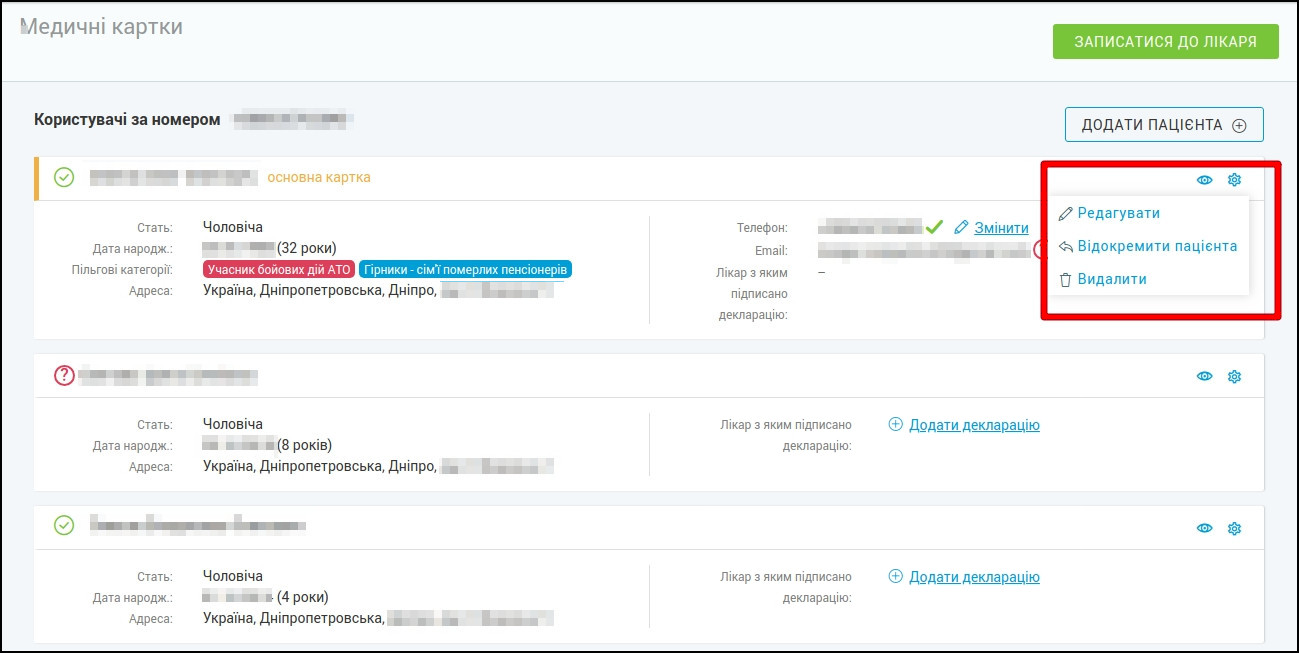
Якщо ви хочете привʼязати пацієнта до окремого номера телефону, натисніть «Відокремити пацієнта». У вікні, що зʼявиться, введіть потрібний номер телефону та натисніть кнопку «Застосувати». За цим номером не повинно бути зареєстровано інших пацієнтів.
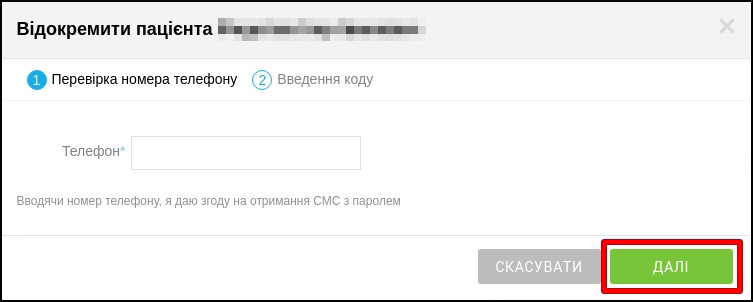
Примітка: Відокремити можна тільки повнолітнього пацієнта.
На номер, що ви вказали, прийде СМС із чотирьохзначним кодом підтвердження. Введіть цей код у текстове поле та натисніть кнопку «Застосувати». Таким чином пацієнта буде успішно відокремлено на привʼязано до вказаного номера телефону.
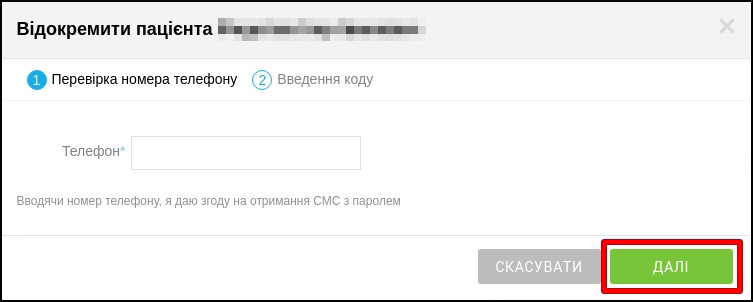
Примітка: Щоб мати доступ до своїх даних та історії лікування в особистому кабінеті, вам необхідно підтвердити персональні дані за номером телефону. Для цього зверніться до реєстратури лікувального закладу та предʼявіть документ, що посвідчує вашу особу.
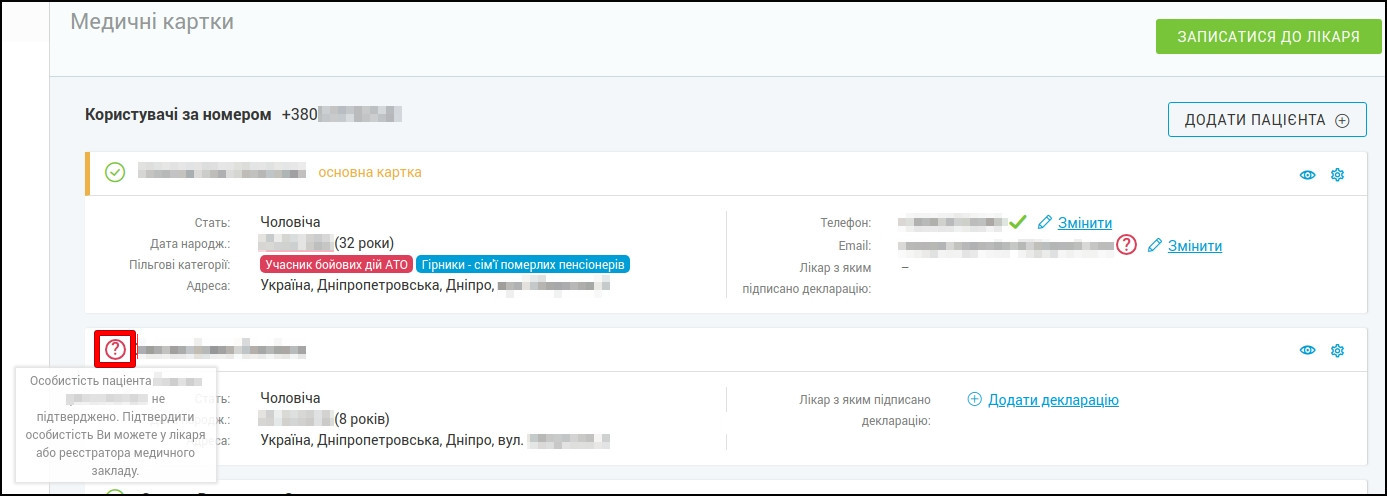
План лікування
У розділі «План лікування» ви можете бачити записи на прийом, повторні записи та виклики лікаря до дому, а також усі направлення на медичні послуги та рецепти на прибдання ліків, що було призначено в результаті прийому. Пацієнт використовує «План лікування» як пам’ятку щодо всіх прийомів та призначень лікаря. Ви можете самостійно скасувати будь-яку подію, записатись на послугу, позначити послугу як виконану, натиснувши відповідну кнопку «Відмінити», «Записатись» чи «Виконано».
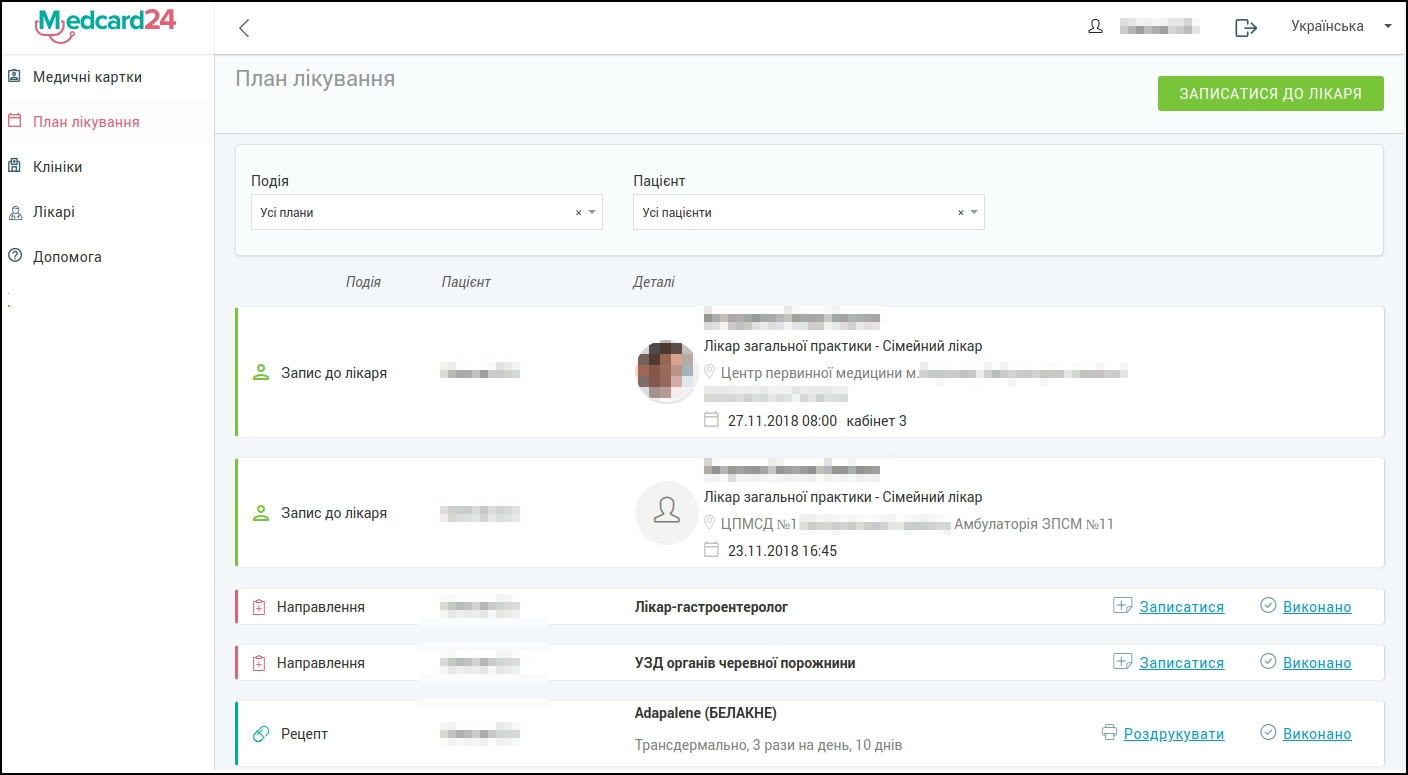
Щоб побачити план лікування одного пацієнта з тих, що привʼязані до вашого номеру телефона, натисніть на поле «Пацієнт» та оберіть імʼя потрібного пацієнта зі списку, що зʼявиться.
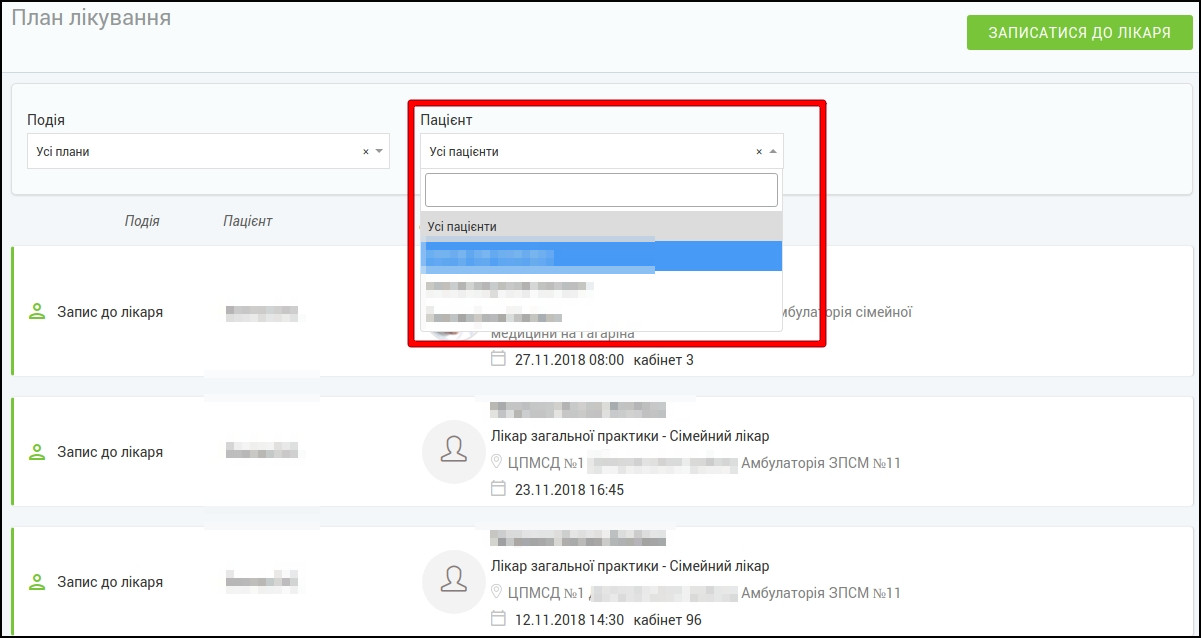
Щоб бачити лише певні події у плані лікування (лише рецепти, прийоми чи направлення), натисніть на поле «Подія». У списку, що зʼявиться, натисніть на той тип події, який вам потрібен.
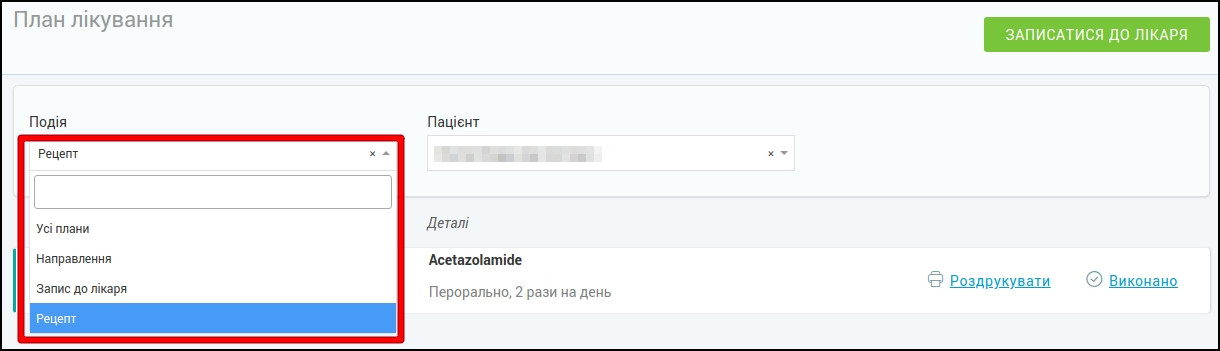
Примітка: Якщо запис на прийом до лікаря, зроблений раніше, не відображається у розділі «План лікування», зараз лікар є недоступним. Щоб записатися до фахівця, який замінює обраного вами лікаря, зверніться до реєстратури лікувального закладу, до якого ви були записані.
Щоб скасувати запис на прийом, натисніть кнопку «Скасувати» навпроти потрібної події.
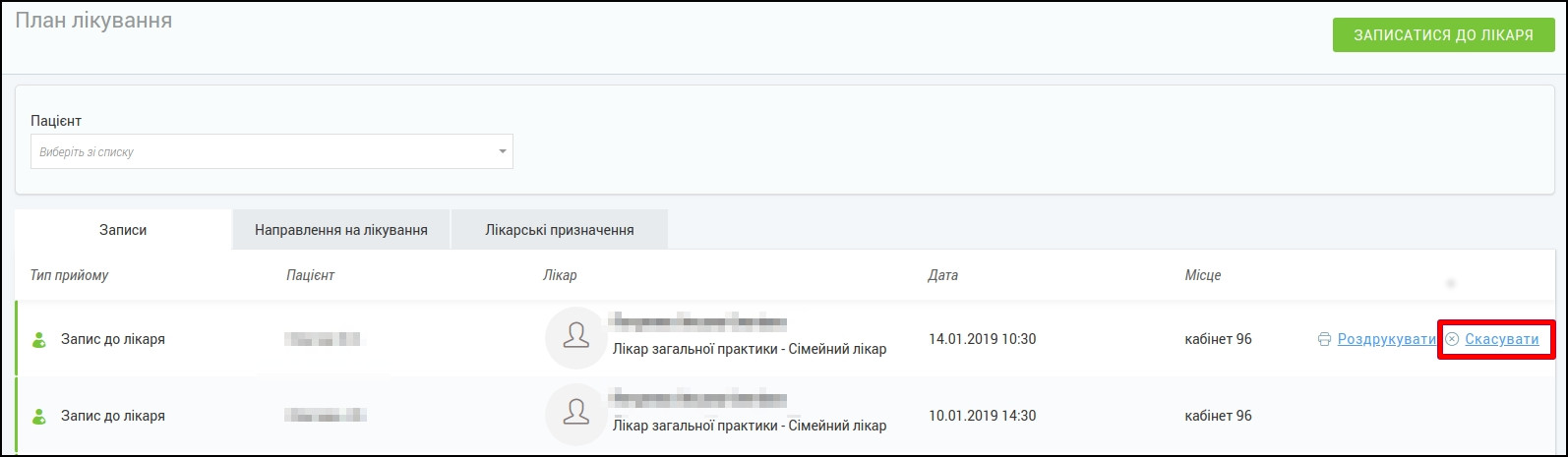
Клініки
В розділі «Клініки» ви можете записатися на прийом до лікувальних закладів. Записатися можливо тільки до тих організацій, які дозволяють вільний запис пацієнтів за допомогою онлайн-порталу. На сторінці ви можете бачити перелік таких закладів. Для зручності ви можете здійснити пошук за містом, районом або станцією метро, назвою клініки, спеціальністю лікаря, послугою, формою власності, можливістю записатись онлайн чи заключити декларацію. Вкажіть необхідні параметри пошуку та натисніть кнопку «Пошук».
Примітка: Щоб бачити клініки, до яких можна записатись на прийом онлайн, оберіть «Запис до лікаря на порталі».
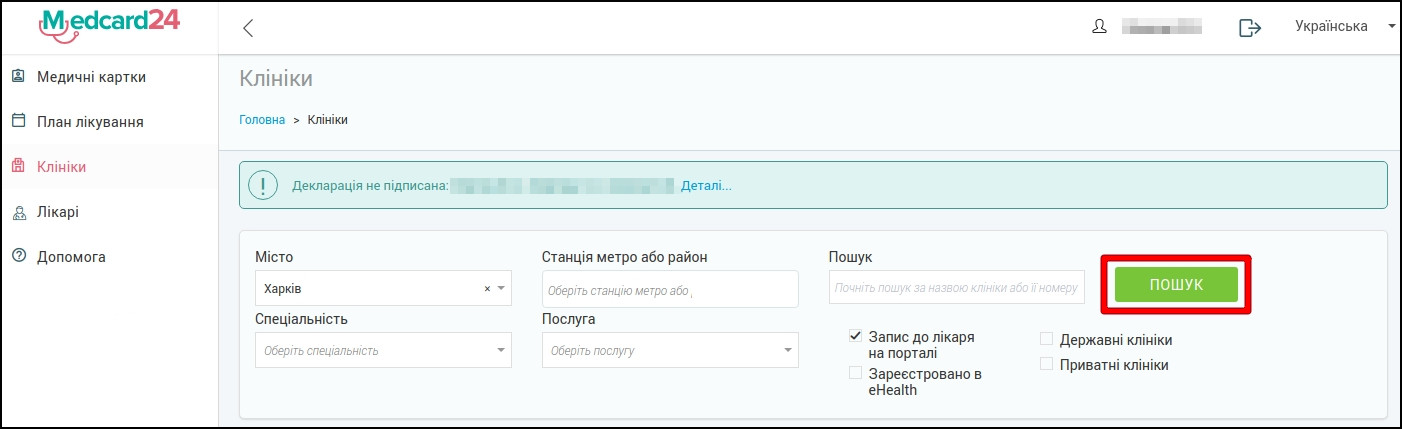
- Ви побачите клініки, що відповідають заданим параметрам пошуку. Щоб подивитись інформацію про клініку, натисніть кнопку «Деталі». Щоб подивитись розклад та записатись на прийом (якщо клініка дозволяє запис онлайн), натисніть кнопку «Розклад».
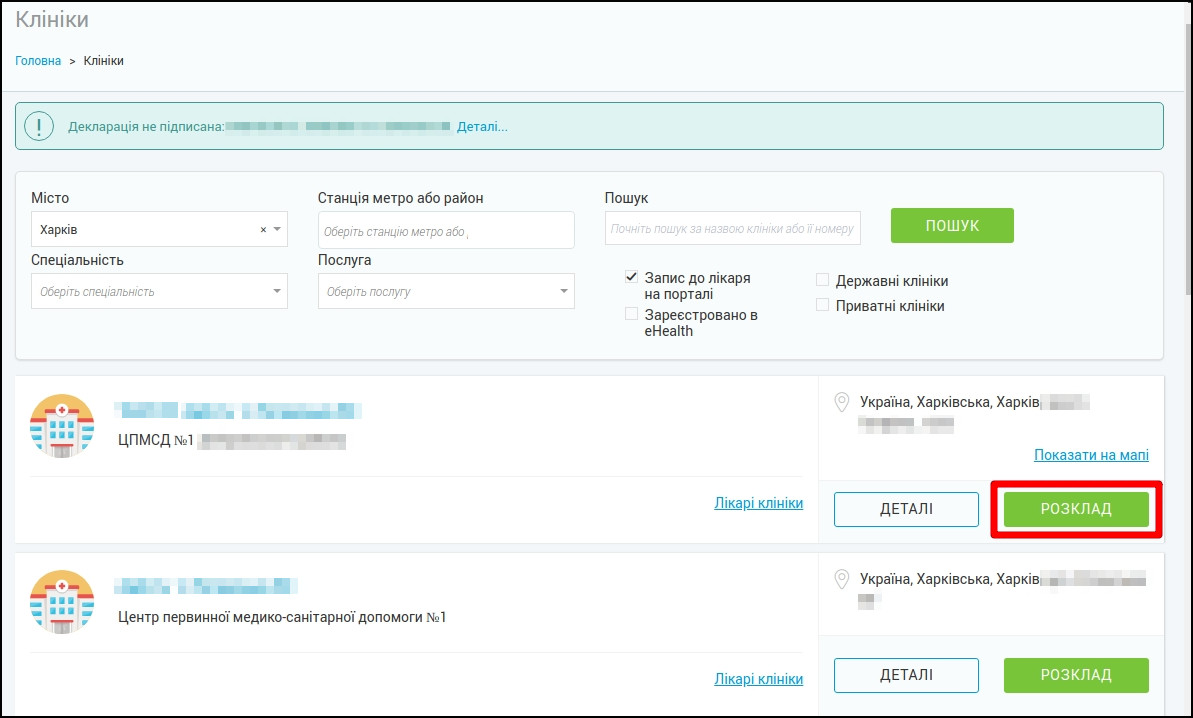
- Ви побачите розклад всіх лікарів обраного лікувального закладу. За потреби відфільтруйте розклад за потрібною спеціальністю чи прізвищем лікаря. Коли побачите потрібного лікаря, оберіть слот для запису в його розкладі.
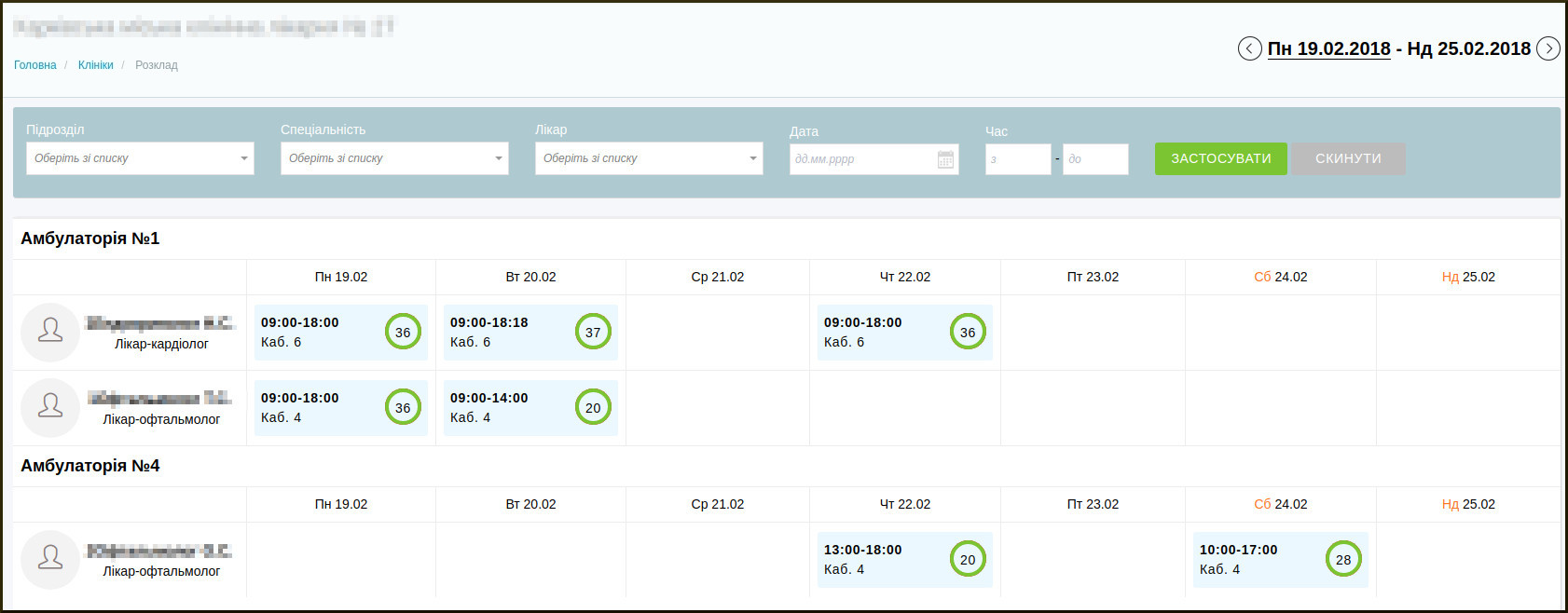
- У вікні, що відкриється, ви побачите ПІБ усіх пацієнтів, яких можете записати на прийом зі свого особистого кабінету. Натисніть на комірку з ПІБ пацієнта, якого хочете записати.
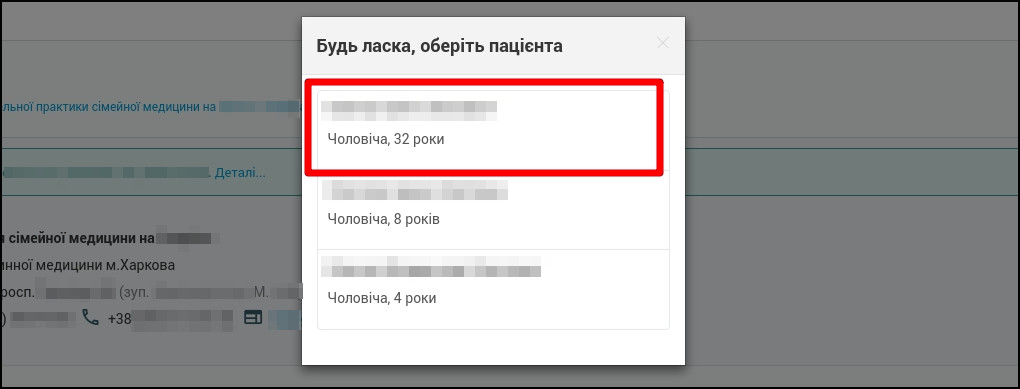
- В новому вікні ви побачите слоти з часом прийому. Слоти червоного кольору недоступні для запису: даний час або пройшов, або на нього записано іншого пацієнта. Слоти блакитного кольору означають вільний час, на який ви можете записатись. Натисніть на слот із часом, на який ви хочете записатись (обраний слот підсвитіться синім кольором). Натисніть кнопку «Записатись на прийом”.
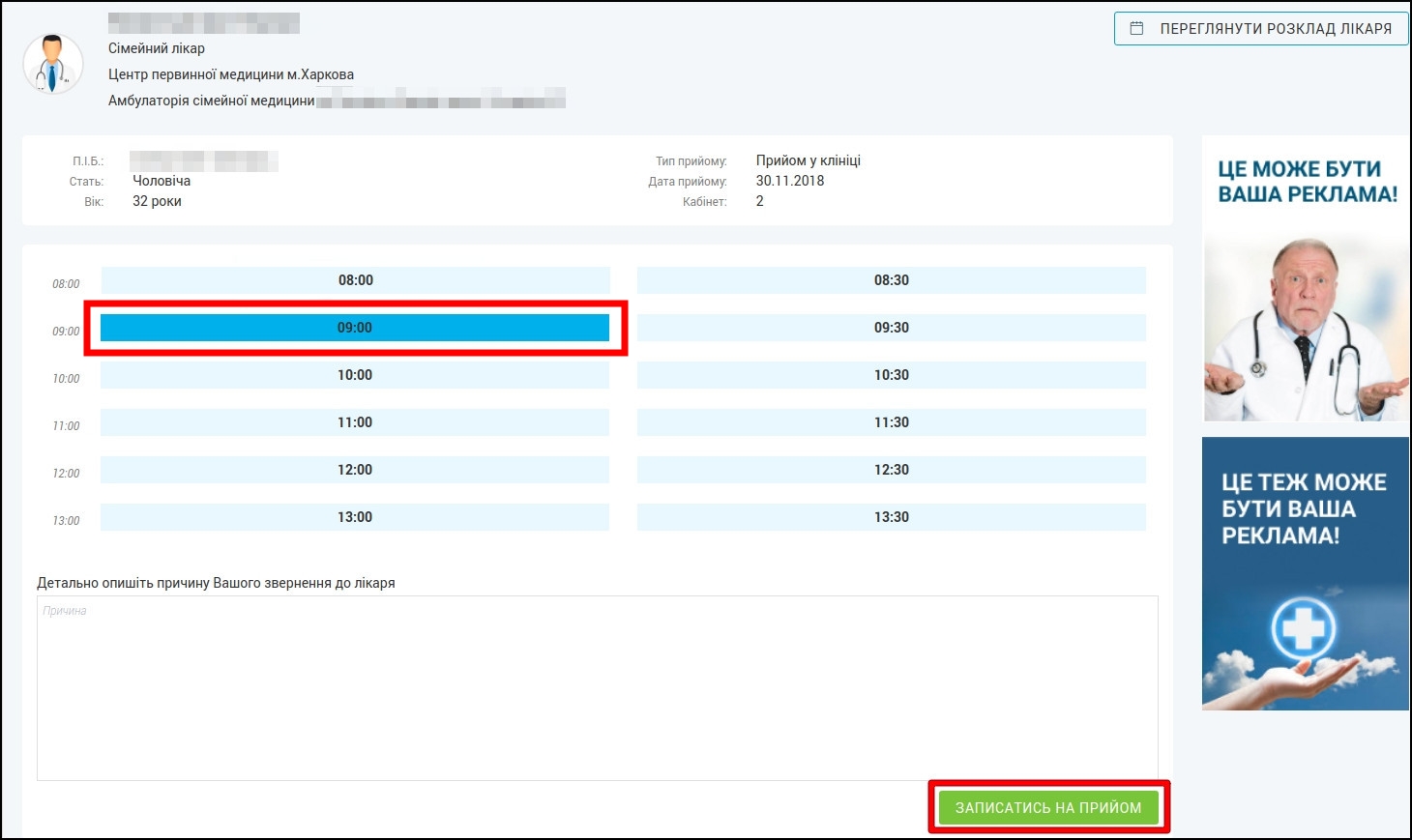
- Ви побачите готовий талон на прийом. За потреби його можна роздрукувати, натиснувши кнопку «Роздрукувати талон». Якщо друк не потрібен, натисніть кнопку «Скасувати». Таким чином запис на прийом буде зроблено.
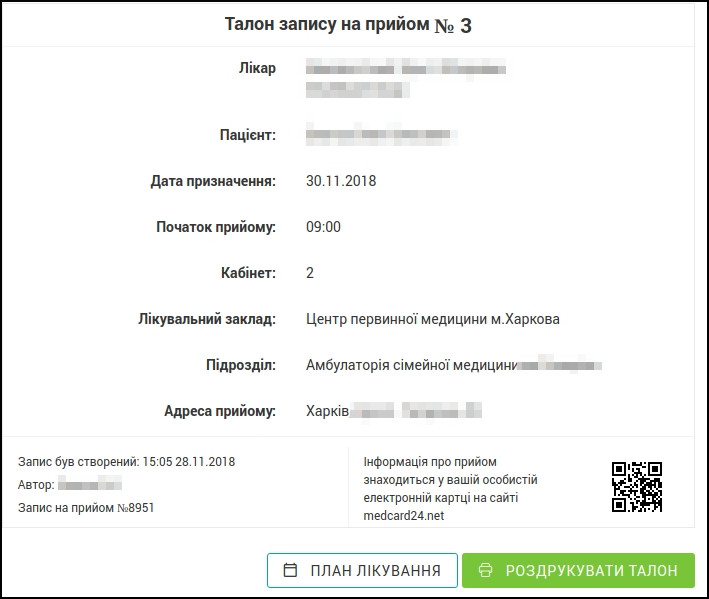
Лікарі
В розділі «Лікарі» ви можете записатися на прийом до лікаря, з яким не маєте декларації. Записатися можливо тільки до тих організацій, які дозволяють вільний запис пацієнтів за допомогою онлайн-порталу. На сторінці ви можете бачити перелік таких закладів. Для зручності ви можете здійснити пошук за містом, районом або станцією метро, назвою клініки, спеціальністю лікаря, послугою, формою власності, можливістю записатись онлайн чи заключити декларацію. Вкажіть необхідні параметри пошуку та натисніть кнопку «Пошук».
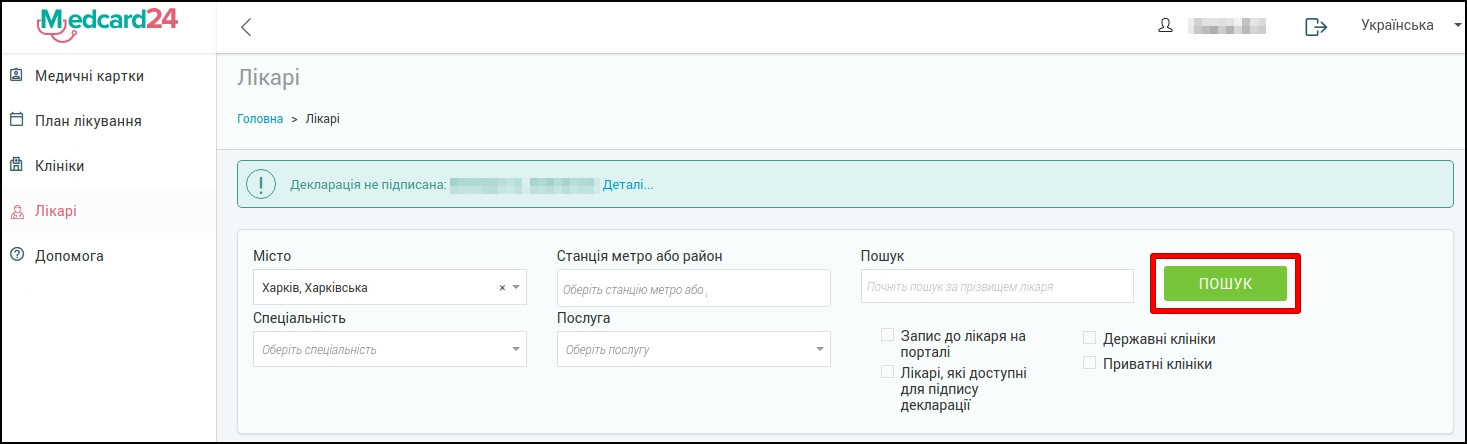
- Ви побачите лікарів, що відповідають заданим параметрам пошуку. Щоб подивитись інформацію про лікаря, натисніть кнопку «Деталі». Щоб подивитись розклад та записатись на прийом (якщо клініка дозволяє запис онлайн), натисніть кнопку «Записатися до лікаря».
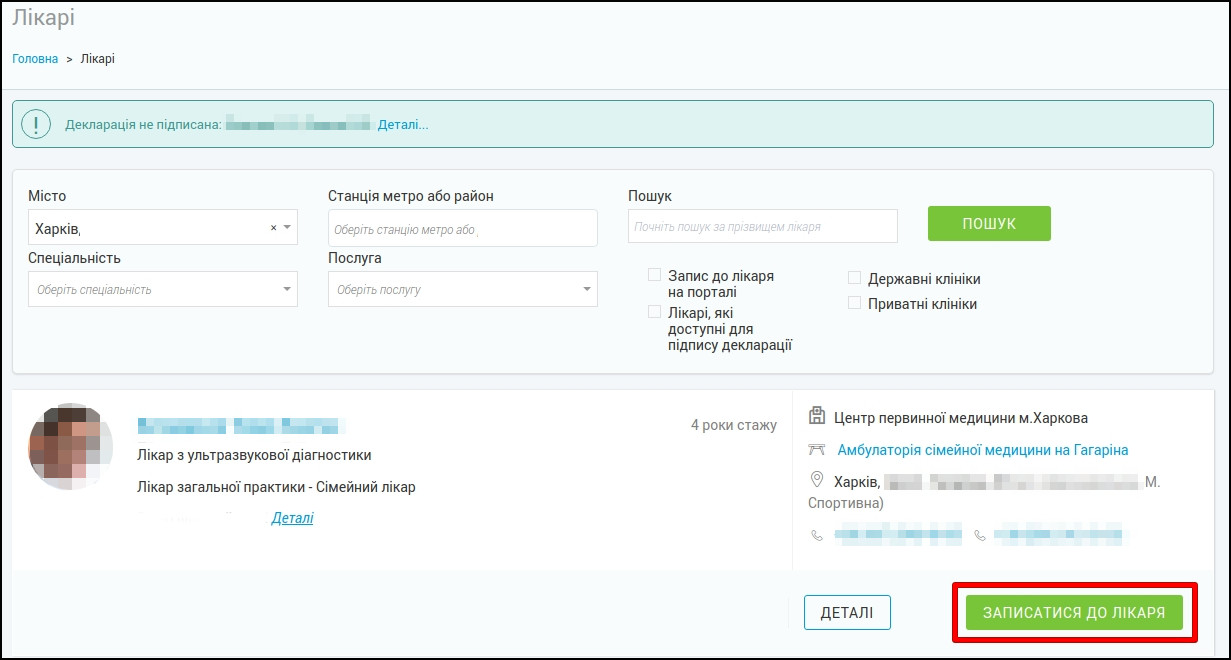
Зробіть запис на прийом так само, як це описано в Клініки.
